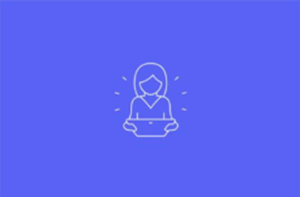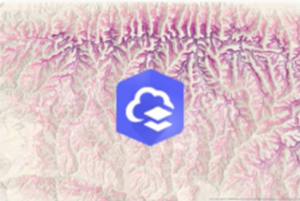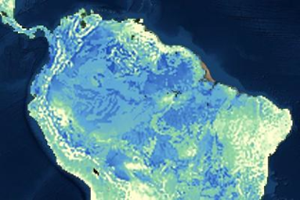Internet odmienił sposoby zdobywania informacji, kontaktowania się z innymi użytkownikami i wykonywania codziennej pracy. Również systemy GIS nie oparły się Internetowi — teraz łatwiej jest uzyskiwać dostęp do zawartości, tworzyć zróżnicowane mapy i aplikacje oraz dzielić się wynikami. Jednak wraz z rozwojem Internetu pojawiły się nowe wyzwania dotyczące wyszukiwania zasobów i weryfikowania ich wiarygodności. Masz atrakcyjny zestaw map, scen, analiz i warstw. Czy udostępniając te zasoby możesz mieć pewność, że użytkownicy znajdą potrzebne im informacje i że uznają je za wiarygodne? Jak zapewnić ich ciągłą dostępność?
Udostępnianie właściwych zasobów tym użytkownikom, którzy ich potrzebują
Udostępniając elementy innym użytkownikom, zastanów się nad odpowiedziami na następujące pytania:
- Kto potrzebuje dostępu do tych zasobów i jaki powinien być ich format?
- Czy odbiorcy elementu będą zmieniać się wraz z upływem czasu?
- Czy w skład danego elementu wchodzą inne elementy?
- Czy element jest edytowalną hostowaną warstwą obiektową?
Kto potrzebuje dostępu do tych zasobów i jaki powinien być ich format?
Przed udostępnieniem elementu zastanów się nad uprawnieniami do udostępniania. Następnie zastanów się nad formatem i odbiorcami. Czy chcesz udostępnić mapę lub aplikację, osadzić mapę w witrynie internetowej lub dodać plik do grupy? Na przykład, jeśli chcesz udostępnić dane członkom społeczności, którzy prawdopodobnie nie mają aplikacji ArcGIS Pro, ale mają dostęp do Internetu, możesz opublikować dane jako warstwę internetową, utworzyć narrację i osadzić aplikację w swojej witrynie.
Po ustaleniu formatu udostępnij zasób odpowiednim odbiorcom. Czasami konieczne jest udostępnienie elementów wszystkim użytkownikom, jednak zwykle publiczne udostępnianie wszystkich zasobów nie jest dobrym pomysłem. W najlepszym przypadku publiczne udostępnienie wszystkich elementów utrudni użytkownikom wyszukiwanie potrzebnych im informacji. W najgorszym spowoduje niezamierzone ujawnienie poufnych i zastrzeżonych informacji wszystkim odbiorcom. Aby dostarczyć właściwe zasoby odpowiednim osobom, należy udostępniać poszczególne elementy tylko wybranym użytkownikom. Podczas udostępniania elementu dostępne są następujące opcje:
- Grupy — w przypadku wielu elementów odbiorcami jest określona grupa osób. Utwórz grupę, udostępnij istotne i powiązane elementy tej grupie, a następnie dodaj do tej grupy osoby, które potrzebują dostępu do tych zasobów. Jeśli członkowie grupy muszą mieć możliwość dodawania do niej zasobów, grupę można skonfigurować tak, aby było to możliwe.
- Instytucja — jeśli każdy z członków instytucji ma mieć możliwość używania danego elementu, udostępnij go instytucji. Należy jednak pamiętać, że jeśli element jest edytowalną warstwą obiektową, udostępnienie go instytucji sprawi, że każdy członek instytucji dysponujący uprawnieniami do edycji będzie mógł modyfikować dane tej warstwy obiektowej.
- Wszyscy (publiczny) – Aby umożliwić uzyskiwanie dostępu do elementu osobom spoza instytucji portalu, udostępnij go wszystkim użytkownikom. Należy jednak pamiętać, że udostępnienie edytowalnej warstwy obiektowej wszystkim użytkownikom sprawi, że wszyscy będą mogli edytować dane w tej warstwie.
Czy odbiorcy elementu będą zmieniać się wraz z upływem czasu?
W różnych momentach może pojawić się potrzeba udostępnienia elementu różnym odbiorcom. Może na przykład być konieczne utworzenie aplikacji, takiej jak narracja, która najpierw ma być sprawdzona przez kilku współpracowników w instytucji w celu uzyskania ich opinii, a później przez szerszą grupę członków instytucji, zanim zostanie ona udostępniona publicznie. W scenariuszu o tym typie zaleca się wykonanie następujących czynności:
- Utworzenie grupy widocznej dla członków grupy. Udostępnienie grupie elementu aplikacji, a także wszelkich warstw, map i scen w tej aplikacji, a następnie zaproszenie osób sprawdzających z instytucji, aby dołączyły do grupy. Wysłanie osobom sprawdzającym łącza do Twojej aplikacji.
- Gdy po zakończeniu wstępnego przeglądu aplikacja znajduje się w lepszym stanie, udostępnij ją instytucji, tak aby inni jej członkowie mogli wydać opinię.
- Gdy aplikacja jest gotowa do udostępnienia publicznego, należy zmienić właściwości udostępniania elementu (i zasobów używanych w aplikacji), a także grupy, aby udostępnić je publicznie.
Czy w skład danego elementu wchodzą inne elementy?
Niektóre elementy zawierają inne elementy jako zasoby. Aplikacje zawierają takie elementy, jak mapy, sceny lub grupy. Mapy i sceny zawierają elementy warstw. Upewnij się, że udostępniając element zawierający inne elementy, udostępniasz wszystkie elementy tym samym odbiorcom.
Na przykład jeśli chcesz udostępnić wszystkim aplikację galerii, pamiętaj, aby aplikacja i wszystkie elementy w grupie były publiczne. Jeśli aplikację udostępnisz wszystkim użytkownikom, a grupę tylko swojej instytucji, nikt spoza instytucji nie będzie widział żadnych danych w aplikacji. Jeśli zarówno grupa, jak i aplikacja zostanie udostępniona wszystkim użytkownikom, ale nie zostaną im udostępnione niektóre elementy, nie będą one widoczne w galerii.
Czy element jest edytowalną hostowaną warstwą obiektową?
Edytowalne warstwy należy udostępniać tylko tym użytkownikom, którzy muszą edytować dane. Jeśli w instytucji istnieje wielu użytkowników edytujących, którzy muszą mieć dostęp do warstwy w celu wprowadzania aktualizacji, utwórz grupę, zaproś do niej edytujących i udostępnij edytowalną hostowaną warstwę obiektową tej grupie. Jeśli w edytowalnej hostowanej warstwie obiektowej znajdują się zasoby, które powinny być widoczne dla osób nieposiadających uprawnień do edycji, utwórz widok hostowanej warstwy obiektowej na podstawie danej hostowanej warstwy obiektowej, nie włączaj edycji tego widoku i udostępnij go szerszej grupie odbiorców (innej grupie, instytucji lub wszystkim).
Jeśli naprawdę chcesz udostępnić wszystkim edytowalną hostowaną warstwę obiektową, musisz skonfigurować ją do publicznego zbierania danych.
Więcej informacji na temat sterowania dostępem do edytowalnych danych można znaleźć w temacie Najważniejsze wskazówki dotyczące korzystania z warstw na mapach.
Ułatwianie użytkownikom wyszukiwania udostępnianych przez Ciebie zasobów
Po ustaleniu formatu zasobów i osób, które mają mieć do nich dostęp, ułatw wyszukiwanie udostępnionego elementu, dodając do niego istotne i szczegółowe informacje. Poniżej przedstawiono niektóre sposoby ułatwiania wyszukiwania Twoich zasobów:
- Ulepszanie wyników wyszukiwania
- Dodawanie szczegółowych informacji o elemencie
- Dodawanie znaczącej i atrakcyjnej miniatury obrazu
Ulepszanie wyników wyszukiwania
Podczas wprowadzania słów kluczowych w polu wyszukiwania oprogramowanie ArcGIS Enterprise porównuje je z następującymi informacjami o każdym z elementów:
- Tytuł
- Znaczniki
- Podsumowanie
Dlatego aby poprawić wyniki wyszukiwania, upewnij się, że szczegóły elementu zawierają takie słowa kluczowe, które prawdopodobnie będą używane przez osoby wyszukujące dane określonego typu. Konsekwentnie umieszczaj słowa kluczowe w znacznikach i podsumowaniach, aby zwiększyć szansę na to, że użytkownik znajdzie podobne zasoby.
Innym sposobem na ulepszenie wyników wyszukiwania jest podniesienie statusu elementu. To zagadnienie zostało omówione w kolejnej sekcji.
Dodawanie szczegółowych informacji o elemencie
Gdy użytkownicy pobierają listę wyników wyszukiwania lub gdy przeglądają stronę Zasoby lub galerię, muszą ustalić, które elementy spełniają ich potrzeby. Aby ułatwić użytkownikom znajdowanie właściwych zasobów, jasno i jednoznacznie opisuj szczegóły elementu. Poświęć trochę czasu na utworzenie odpowiedniego tytułu, podsumowania, opisu i znaczników umożliwiających innym użytkownikom zrozumienie celu przedstawianych zasobów. Użyj sekcji Informacje o elemencie na karcie Przegląd, aby łatwiej zidentyfikować brakujące lub niekompletne informacje o elemencie i ustalić sposoby ich udoskonalenia. Im wyższy jest status informacji o elemencie, tym wyżej element zostanie wyświetlony na liście wyników wyszukiwania.
Należy dokładnie określić ograniczenia dotyczące dostępu i korzystania, zasoby oraz zasięg przestrzenny. Ponadto do elementu można przypisać jedną lub większą liczbę kategorii, aby ułatwić innym użytkownikom znalezienie i zrozumienie jego przeznaczenia i niezawodności.
Ponadto odpowiadaj na wszelkie komentarze dotyczące elementu. Istnieje możliwość dodania komentarzy w celu promowania określonej cechy mapy lub aplikacji. Na przykład możesz zachęcić użytkowników do obejrzenia nowego zdjęcia lotniczego, które właśnie zostało dodane do mapy.
Dodawanie znaczącej i atrakcyjnej miniatury obrazu
Atrakcyjna miniatura obrazu, która dokładnie odpowiada treści elementu, pomoże wyróżnić element na liście wyników wyszukiwania. Sprawdź, jaki obraz jest domyślnie dodawany przez witrynę. Jeśli nie wydaje się on być inspirujący lub właściwy zastąp go swoim własnym obrazie.
W celu uzyskania najlepszych wyników dodaj obraz o szerokości 600 pikseli i wysokości 400 pikseli lub większej z zastosowaniem współczynnika proporcji 3:2 w formacie obrazu internetowego, np. PNG, JPEG lub GIF. Obrazy w formacie PNG są najwyraźniejsze. Przesuń i powiększ, aby uzyskać pożądany wygląd miniatury. W zależności od rozmiaru i rozdzielczości pliku obrazu oraz tego, na ile został on powiększony, aby dostosować miniaturę, obraz może być podczas zapisywania przepróbkowany i wyskalowany. Jeśli dodasz obraz w formacie GIF lub JPEG, zostanie on podczas zapisywania przekształcony w format PNG.
Ponieważ miniatury są względnie małe, powinny być proste, nie powinny zawierać zbyt wielu elementów ani kontrastujących kolorów. Dzięki temu elementy widoczne na miniaturze będą się wyróżniać. Miniatury mogą zawierać pojedyncze słowa, ale generalnie nie powinny zawierać żadnego tekstu, ponieważ jest on nieczytelny na małych obrazach. Poniżej przedstawiono zalecenia i przykłady dotyczące elementów, których można używać na miniaturach:
Używaj ikon, które kontrastują z kolorem tła |
|
Obrazy związane z marką z logotypem w rogu – cała uwaga odbiorcy skupia się na samym obrazie. |
|
W tle ikony znajduje się mapa lub zdjęcie terenu. |
|
Używaj prostych map. |
|
Zdobywanie zaufania
Zasoby zostały udostępnione i zrobiono wszystko co możliwe, aby ułatwić użytkownikom ich znalezienie i sprawdzenie, czy spełniają one ich potrzeby. Jak teraz przekonać użytkowników, że dane są wiarygodne? Poniżej przedstawiono niektóre metody, dzięki którym łatwiej przekonać użytkowników, że mogą ufać udostępnionym im zasobom:
Podawanie profilu opisowego
Wykorzystaj swój profil, aby określić swoje kompetencje w zakresie informacji geograficznych, projektu mapy, tworzenia aplikacji itp. Przydatna informacja opisowa zawiera imię i nazwisko użytkownika, instytucję, do której należy, informacje kontaktowe oraz dziedziny specjalizacji i zainteresowania. Dodanie obrazu przedstawiającego użytkownika lub jego instytucji pozwoli spersonalizować opis.
Identyfikowanie wiarygodnych zasobów
Administratorzy i kuratorzy zasobów portalu (członkowie mający uprawnienia do wyświetlania wszystkich zasobów i aktualizowania ich) mogą oznaczać zasoby jako wiarygodne. Gdy członkowie portalu szukają zasobów, mogą odfiltrować zasoby wiarygodne.
W następujących instrukcjach opisano procedurę wykonywania zadań, którą można zaimplementować w instytucji w celu identyfikowania i zapewniania wiarygodności zasobów przed oznaczeniem ich jako takich:
- Utwórz grupę na potrzeby nominowania zasobów jako wiarygodnych. Członkowie grupy mogą udostępniać tej grupie elementy, które uważają za wiarygodne.
- Skonfiguruj tę grupę tak, aby umożliwić członkom dodawanie do niej zasobów.
- Zdecyduj, czy ta grupa jest otwarta dla całej instytucji czy tylko dla kilku członków, używając kombinacji następujących dwóch ustawień grupy: Kto może wyświetlać tę grupę? i Kto może dołączyć do tej grupy?.
- Kuratorzy zasobów lub administrator muszą przejrzeć elementy w grupie, aby ustalić, czy rzeczywiście są one wiarygodne. Jeśli tak, kuratorzy lub administrator mogą dodać odznakę wiarygodności do elementu. Jeśli nie, kuratorzy lub administrator mogą usunąć element z grupy. Podczas odrzucania elementu kuratorzy lub administrator mogą dodać komentarze na stronie szczegółów elementu, aby poinformować, dlaczego nie można uznać go za wiarygodny. Da to właścicielowi okazję do poprawienia jakości elementu.
- Wraz z upływem czasu elementy, które wcześniej były uznawane za wiarygodne, mogą utracić tę cechę. Na przykład istniejące zasoby mogą zostać zastąpione w wyniku dodania bardziej dokładnych danych. Aby podtrzymywać zaufanie użytkowników do odznaki wiarygodności, kuratorzy treści powinni okresowo przeglądać elementy oznaczone jako wiarygodne, aby upewnić się, że nadal takie są.
Ochrona udostępnionych zasobów
Należy upewnić się, że udostępnione elementy pozostaną dostępne dla osób, które ich potrzebują. W tym celu można włączyć ochronę przed usunięciem elementów, aby zabezpieczyć je przed przypadkowym usunięciem. Można także ograniczyć możliwości używania zabezpieczonych elementów usług. Jeśli serwery, na których działają elementy usług, staną się przeciążone, spadnie wydajność, co utrudni pracę wszystkim użytkownikom.
Ochrona przed przypadkowym usunięciem
Gdy elementy zostaną udostępnione innym użytkownikom, będą oni mogli używać tych elementów na własnych mapach i we własnych aplikacjach. Jeśli udostępniony element zostanie usunięty, mapy i aplikacje, które korzystały z danych pochodzących z tego elementu, nie będą już miały do nich dostępu, przez co staną się bezużyteczne. Aby zapobiec przypadkowemu usunięciu udostępnionych elementów przez Ciebie lub administratora (na przykład podczas wybierania wielu elementów do usunięcia na stronie Zasoby), rozważ włączenie ochrony przed usunięciem dla udostępnianych elementów.
Ograniczenie możliwości używania zabezpieczonych usług
W celu udostępnienia wszystkim użytkownikom zabezpieczonych elementów usług, np. w publicznej aplikacji internetowej, poświadczenia należy zachować wraz z elementem, aby użytkownicy nie musieli wykonywać operacji logowania w celu uzyskania dostępu do aplikacji. Można również ograniczyć możliwości użytkowania, aby kontrolować liczbę udostępnień usługi i użytkowników korzystających z niej. Można podać limit szybkości i w celu ograniczenia przyszłego użytkowania, określić adresy URL lub IP, które mogą uzyskiwać dostęp do usługi, np. może to być adres URL portalu.
Więcej informacji zawiera temat Usługi internetowe serwera ArcGIS Server.